如何为自定义帖子类型创建 WordPress 搜索表单
已发表: 2023-08-18您想在 WordPress 中为自定义帖子类型创建高级搜索表单吗?
如果您使用自定义帖子类型,那么您可能需要创建一个允许访问者仅搜索该内容的表单。 这可以帮助人们找到他们想要的东西,并让他们在您的网站上停留更长时间。
在本文中,我们将向您展示如何在 WordPress 中逐步创建自定义帖子类型的高级搜索表单。
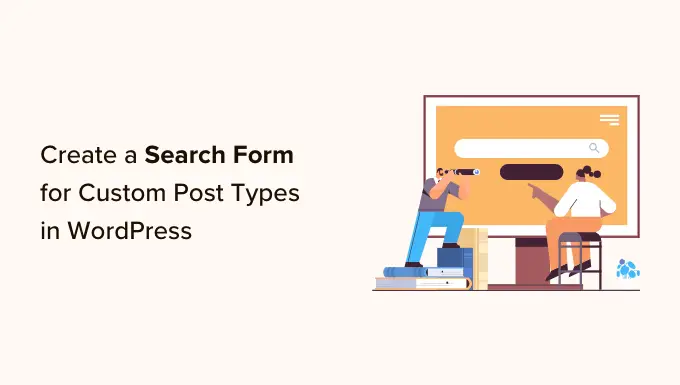
为什么要为自定义帖子类型创建高级搜索表单?
自定义帖子类型允许您超越帖子和页面,并为您的网站制作不同的内容类型。 例如,我们在 WPBeginner 中使用自定义帖子类型来组织我们的交易和术语表部分。
但是,默认情况下,WordPress 的搜索结果中不包含自定义帖子类型。 因此,访问者可能会错过重要的内容,而您也会错过页面浏览量。
值得庆幸的是,您可以使用 WordPress 搜索插件在搜索结果中包含自定义帖子类型。 您甚至可以更进一步,创建一个仅搜索自定义帖子类型的高级表单。
例如,在 WPBeginner,我们在“交易”和“术语表”页面上创建了自定义帖子类型搜索表单。
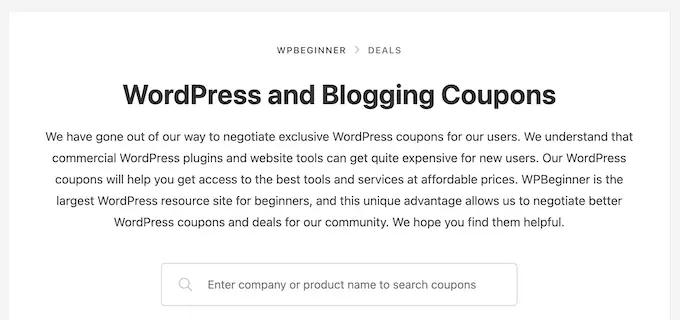
通常,这种高级搜索表单将帮助访问者更快地找到他们正在寻找的内容,这将改善访问者体验并降低跳出率。
首先,您可以查看我们关于如何在 WordPress 中创建自定义帖子类型的指南。 然后,您可以跳入我们的教程,了解如何为自定义帖子类型创建高级 WordPress 搜索表单。
使用 WordPress 插件创建新的 WordPress 搜索算法
为自定义帖子类型创建高级搜索表单的最简单方法是使用 SearchWP 插件。 它是最好的搜索插件,允许您搜索 WordPress 默认忽略的内容。
例如,您可以使博客评论可搜索,并将 PDF 索引和搜索添加到您的网站。
如何设置 SearchWP
您需要做的第一件事是安装并激活 SearchWP 插件。 有关更多详细信息,请参阅我们有关如何安装 WordPress 插件的分步指南。
激活后,您必须转至SearchWP » 设置并单击“常规”选项卡。
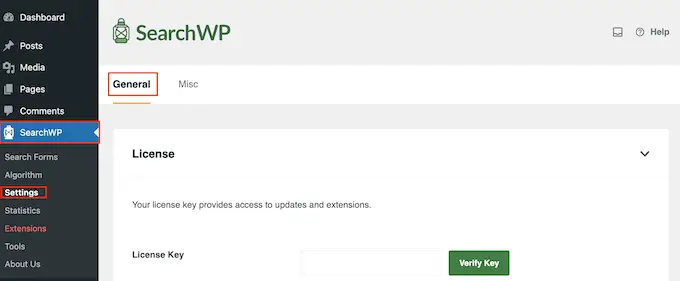
您现在需要在“许可证密钥”框中输入您的许可证。 您可以在 SearchWP 网站上您的帐户中找到此信息。
完成后,请务必单击“验证密钥”按钮。
创建自定义搜索算法
您的下一个任务是创建自定义搜索算法。 它允许您指定 SearchWP 在其搜索结果中包含的内容,例如页面、帖子、媒体和任何自定义帖子类型。
首先,您需要转到 WordPress 管理仪表板中的SearchWP »算法。
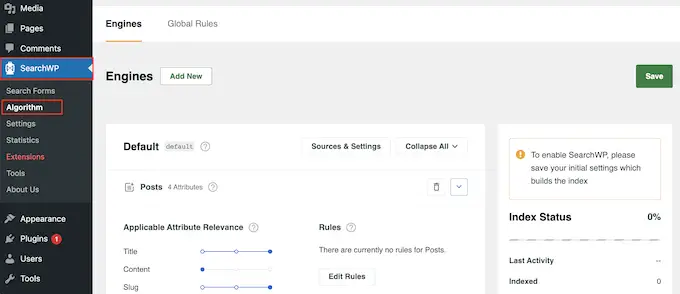
在这里,您将看到 SearchWP 在其搜索结果中包含的每种内容类型的部分。
要添加自定义帖子类型,只需单击“来源和设置”按钮。
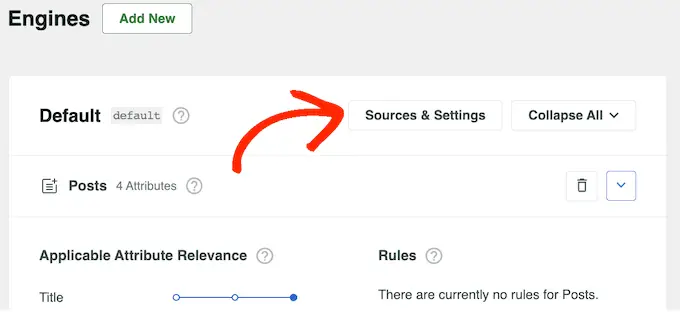
在出现的弹出窗口中,选中要包含在搜索结果中的每个自定义帖子类型旁边的框。
之后,单击“完成”。
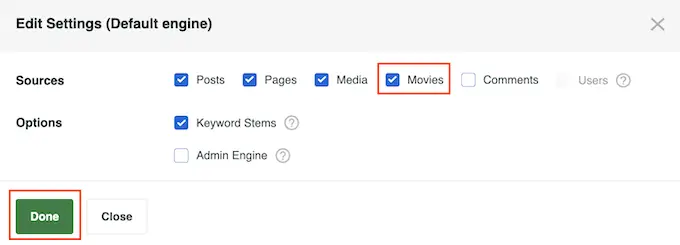
SearchWP 将为每个自定义帖子类型添加一个新部分。 每个部分显示 SearchWP 将在其搜索中包含的所有属性,例如标题、slug 和摘录。
如果您想添加或删除属性,只需单击“添加/删除属性”即可。
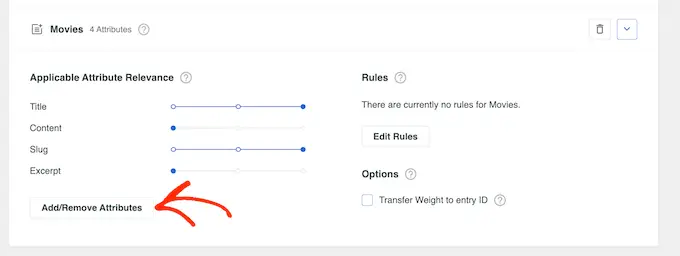
在弹出窗口中,选中要包含在搜索结果中的每个属性旁边的框。
要删除属性,您可以取消选中其框。
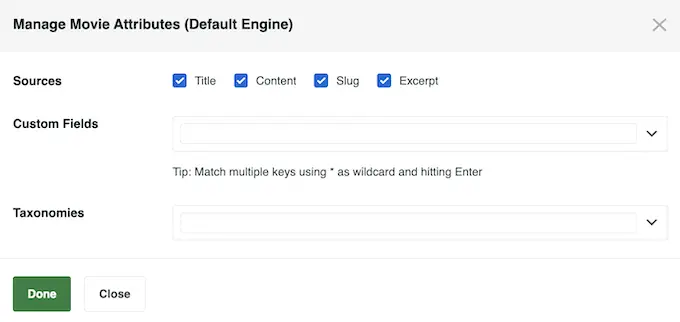
在此弹出窗口中,您还可以在 WordPress 中设置可搜索的自定义字段。
当您对所做的更改感到满意时,请继续并单击“完成”。
您会注意到每个属性还有一个“应用程序属性相关性”滑块。 这控制 SearchWP 在 WordPress 中构建搜索结果页面时如何对内容进行排名。
如果某个属性的相关性较高,那么它对搜索结果的影响就会更大。 相比之下,与相关性较低的属性相匹配的内容将在搜索结果中显示在较低的位置。
例如,如果您将“标题”滑块向右移动,将“内容”滑块向左移动,则帖子的标题将比内容具有更大的权重。
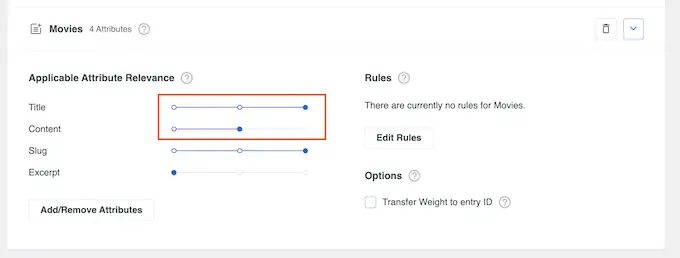
每个 WordPress 网站都是独一无二的,因此您可能需要尝试不同的相关性设置,看看什么可以为您提供最准确和最有用的搜索结果。
例如,如果您为在线商店创建了“客户评论”自定义帖子类型,那么这是重要的内容,因此您可能希望赋予其高度相关性。
当您对搜索功能的设置感到满意时,只需滚动到屏幕顶部并单击“保存”按钮即可。
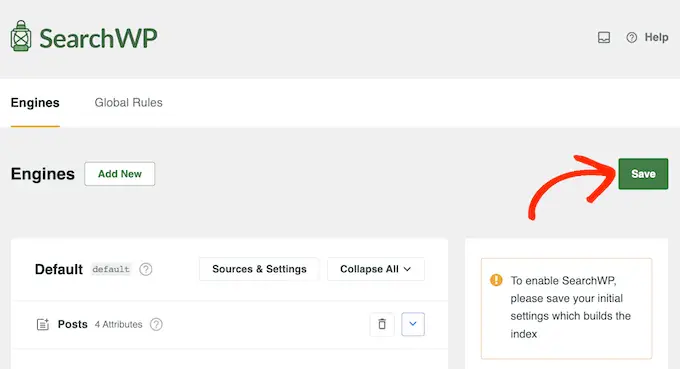
SearchWP 现在将自动重建索引。 根据您的互联网连接速度和 WordPress 托管提供商,这可能需要几分钟的时间。
一旦您看到“索引状态 100%”,您就会知道 SearchWP 已将您的自定义帖子类型添加到其搜索索引中。
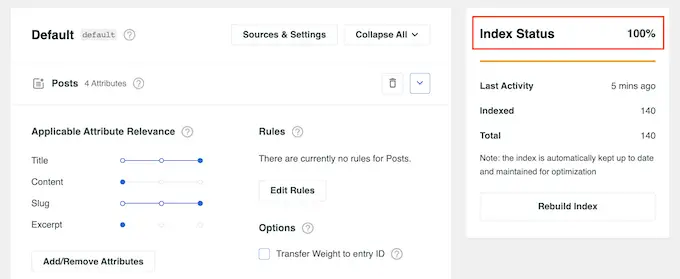
您的 WordPress 博客、网站或在线市场现在将在其搜索结果中包含自定义帖子类型。
为自定义帖子类型创建高级搜索表单
完成后,您就可以制作一个仅搜索您的自定义帖子类型的高级表单。
首先,前往SearchWP »搜索表单,然后单击“添加新项”按钮。
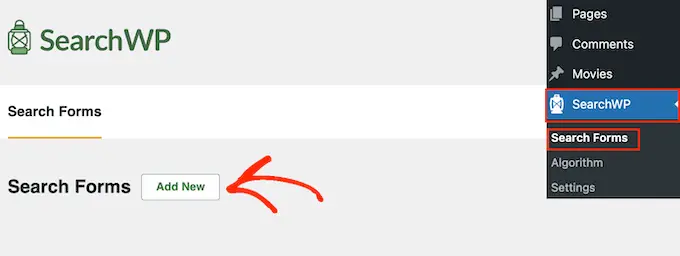
这将创建一个新表单,可供您自定义。

要为该表单指定一个唯一的名称,请单击“搜索表单 1”旁边的小铅笔图标。
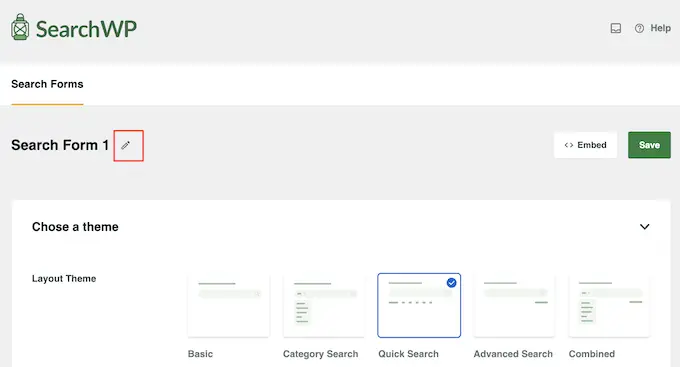
您现在可以输入自定义搜索表单的名称。
这仅供您参考,因此您可以使用任何可以帮助您在 WordPress 仪表板中识别表单的内容。 如果您计划在 WordPress 中创建多个搜索表单,这一点尤其重要。
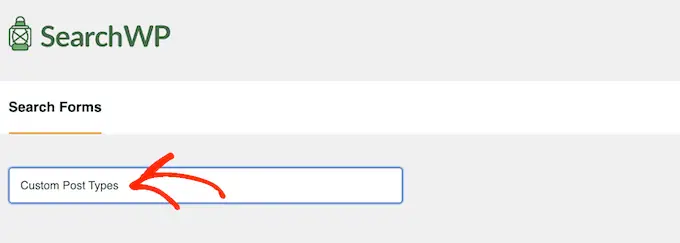
之后,您可以使用“布局主题”缩略图选择要使用的布局。
只需单击不同的主题即可预览该样式在您的 WordPress 网站上的外观。
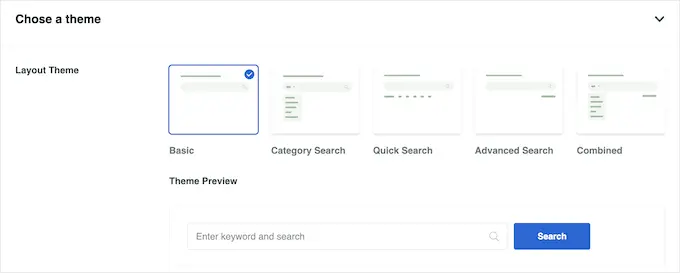
要为自定义帖子类型创建搜索表单,您通常需要使用“基本”或“快速搜索”。
这些样式不允许访问者按类别搜索,这有助于让他们专注于自定义帖子类型。
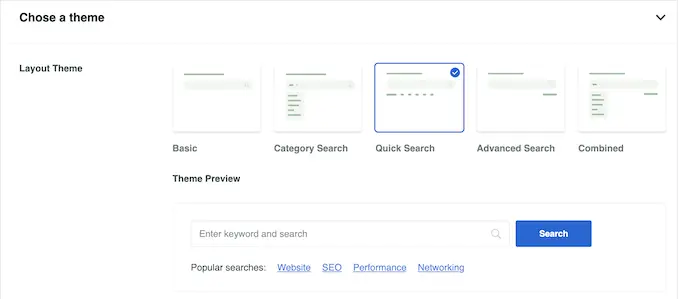
做出决定后,滚动到“自定义样式”部分。
您看到的设置可能会有所不同,具体取决于您的主题布局。 例如,如果您选择“快速搜索”,则默认情况下将启用“快速搜索”设置。
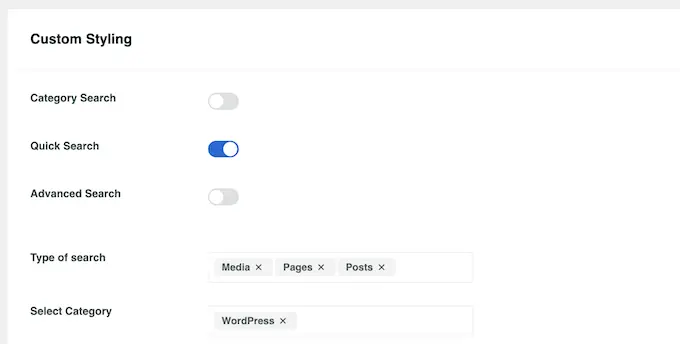
您可以使用开关禁用和启用不同的选项。
实时预览将在您进行更改时自动更新,因此您可以尝试不同的设置,看看哪种设置最有效。
默认情况下,表单将搜索媒体、页面和帖子并忽略自定义帖子类型。 要包含自定义帖子类型,您需要找到“搜索类型”字段并单击。
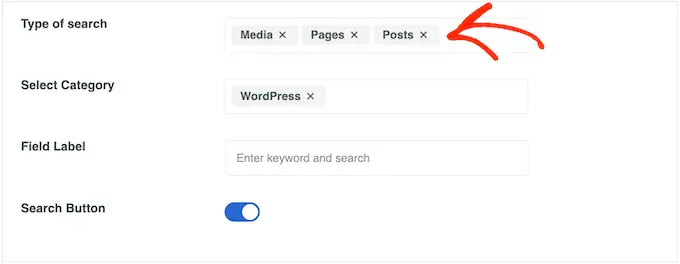
您现在可以输入每个自定义帖子类型的名称。
当出现正确的帖子类型时,单击它以将其添加到搜索中。
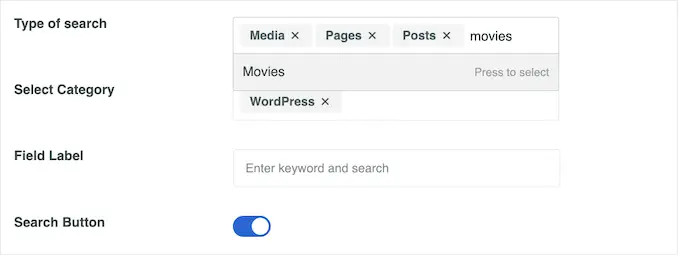
您是否只想搜索自定义帖子类型并忽略所有其他内容?
然后只需单击“媒体”、“页面”和“帖子”旁边的小“X”。
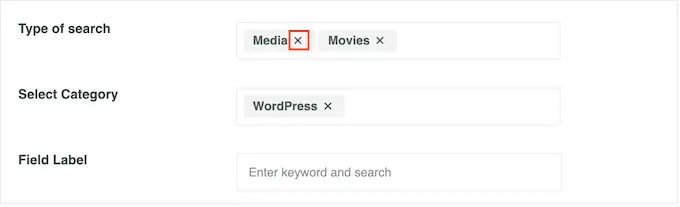
完成后,表单将仅搜索您的自定义帖子类型。
如果您对表单的设置方式感到满意,请滚动到“表单样式”部分。 在这里,您可以选择不同的表单样式、添加边框、更改字体大小等等。
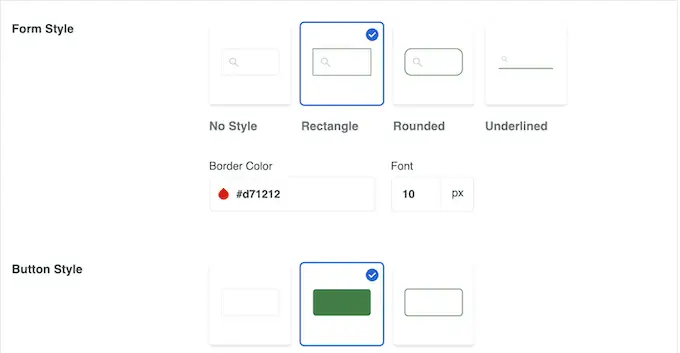
在“按钮样式”下,您可以自定义表单中显示的“搜索”按钮。
如果您对表单的设置方式感到满意,请滚动到屏幕顶部并单击“保存”以存储您的设置。
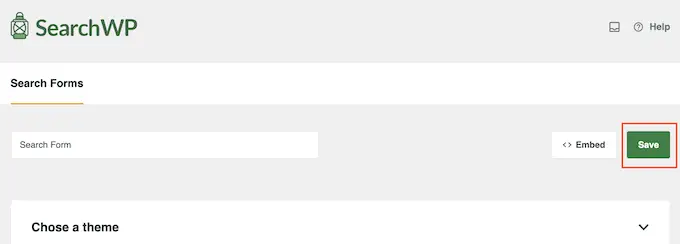
如何将自定义帖子类型添加到 WordPress
现在,您可以使用短代码或块将搜索表单添加到 WordPress。
最简单的方法是使用块,因此请转到要添加自定义帖子类型表单的页面或帖子。
然后,您可以单击“+”图标并输入“搜索表单”。
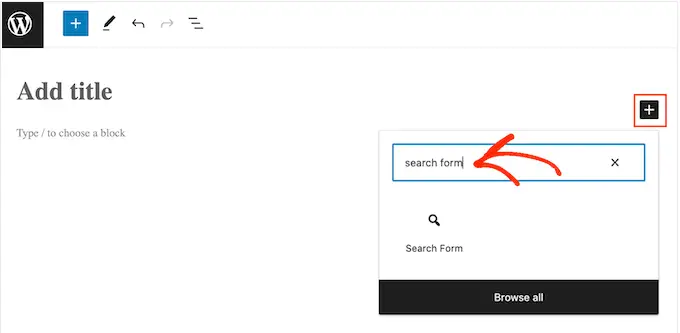
当右侧块出现时,单击它。
接下来,打开“选择表单”下拉菜单,然后选择您在本教程中创建的搜索表单。
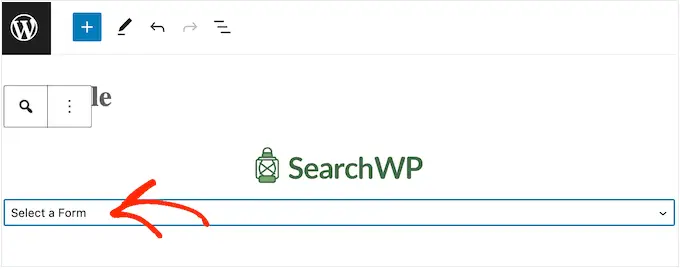
当您准备好启用搜索表单时,只需单击“更新”或“发布”即可。 现在,您可以访问您的网站以查看正在运行的搜索表单。
另一种选择是使用短代码添加搜索表单。
要获取短代码,您需要前往SearchWP »搜索表单。 在这里,找到您想要显示的搜索表单并复制“短代码”列中的值。
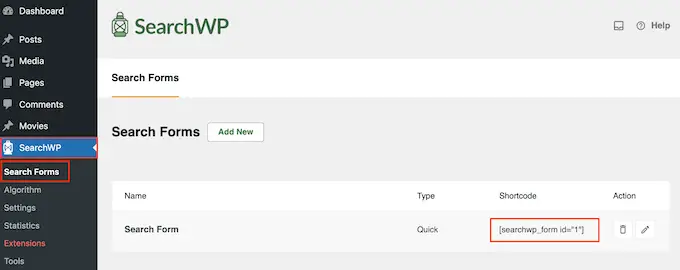
您现在可以将短代码添加到任何页面、帖子或小部件就绪区域。 有关如何执行此操作的分步说明,请参阅我们有关如何在 WordPress 中添加短代码的指南。
我们希望本文能帮助您了解如何在 WordPress 中为自定义帖子类型创建高级搜索表单。 您可能还想查看我们的自定义帖子类型教程以及我们的专家精选的最佳 WordPress 插件来发展您的网站。
如果您喜欢这篇文章,请订阅我们的 WordPress 视频教程 YouTube 频道。 您还可以在 Twitter 和 Facebook 上找到我们。
